|

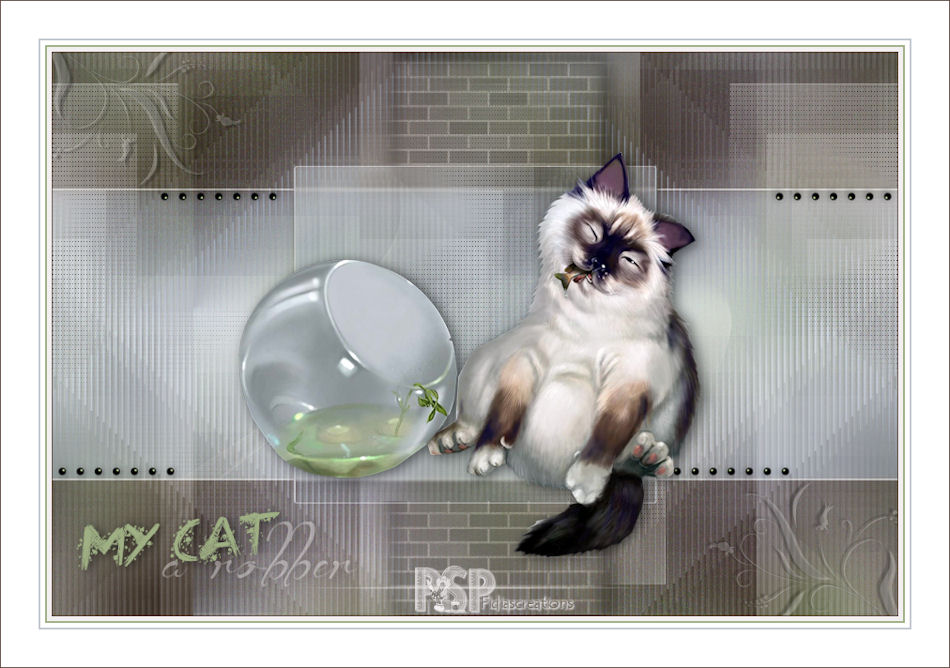
Grazie a Regis per avermi permesso di tradurre, in esclusiva, i suoi tutorial
Trovi l'originale di questo tutorial qui

Questo tutorial è stato creato
con PSP X6, ma può essere
eseguito anche con altre
versioni di PSP
Per tradurlo ho usato PSP XII
A seconda delle versioni si
possono ottenere risultati
diversi
Questo tutorial è ©Regis e non
può essere copiato su altri siti
e lo stesso vale per la mia
traduzione.
Il Copyright dei materiali
appartiene ai rispettivi autori.
**************
Materiali

**************
Filtri
Mehdi - Wavy Lab 1.1
Andrew Filters 56 - Blurred Bits &
Pieces
**************
Questa è la palette dei colori che
andremo ad applicare
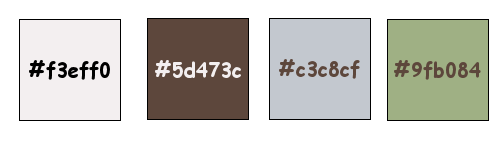
**************
Apri il materiale nella tua area di
lavoro in PSP
Imposta colore di primo piano #f3eff0
e colore di sfondo #5d473c
Attiva cat-alpha-regis
Effetti - Plugins - Mehdi - Wavy Lab
1.1
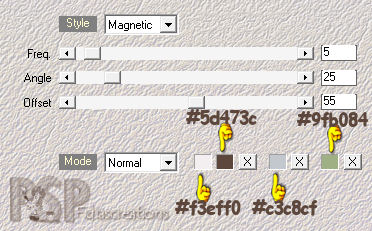
Effetti - Effetti immagine - Motivo
unico

Regola - Sfocatura - Sfocatura
gaussiana raggio 40,00
Livello - Duplica
Effetti - Plugins - Filters Unlimited
- Andrew Filters 56 - Blurred Bits & Pieces
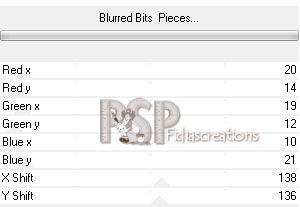
Effetti - Effetti immagine - Motivo
unico come prima
Immagine - Ruota per gradi

Effetti - Effetti 3D - Sfalsa ombra,
colore di primo piano
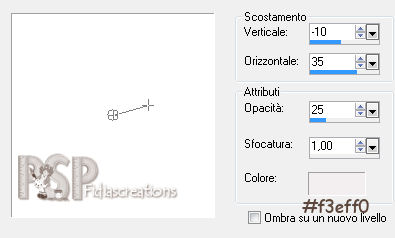
Ripeti con i valori V-O a 10 e - 35
Effetti - Effetti immagine - Motivo
unico come prima
Attiva deko-cat
Modifica - Copia
Torna al tuo lavoro
Modifica - Incolla come nuovo livello
Immagine - Immagine negativa
Livelli - Duplica
Immagine - Capovolgi
Cambia la modalità di miscelatura in
Luce Netta
Attiva deko01
Modifica - Copia
Torna al tuo lavoro
Modifica - Incolla come nuovo livello
Non muovere!
Effetti - Effetti immagine - Motivo
unico come prima
Attiva deco-cat-1
Modifica - Copia
Torna al tuo lavoro
Modifica - Incolla come nuovo livello
Posiziona come indicato dallo screen
qui sotto

Cambia la modalità di miscelatura in
Luminanza (esistente)
Abbassa l'opacità a 60
Effetti - Effetti 3D - Sfalsa ombra,
nero
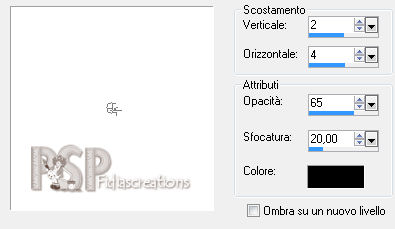
Attiva masque_imagine_dragons
Modifica - Copia
Torna al tuo lavoro
Modifica - Incolla come nuovo livello
Cambia la modalità di miscelatura in
Luce Diffusa
Selezioni - Carica/salva selezione -
carica selezione da canale alfa - cat-regis

Attiva il livello Raster 4
Clicca sul tasto Canc
Deseleziona
Posizionati sul livello Raster 5
Attiva deko-cat-2
Modifica - Copia
Torna al tuo lavoro
Modifica - Incolla come nuovo livello
Attiva Bloem
Modifica - Copia
Torna al tuo lavoro
Modifica - Incolla come nuovo livello
Immagine - Ridimensiona al 50%, tutti
i livelli non selezionato
Posiziona in alto a sinistra
Effetti - Effetti 3D - Sfalsa ombra,
nero
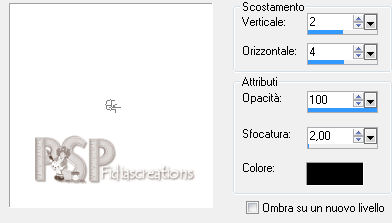
Livelli - Duplica
Immagine - Rifletti
Immagine - Capovolgi
Attiva GINATUBES DIVERS 281
Modifica - Copia
Torna al tuo lavoro
Modifica - Incolla come nuovo livello
Immagine - Ridimensiona all' 80%,
tutti i livelli non selezionato
Posiziona come l'immagine finita
Effetti - Effetti 3D - Sfalsa ombra,
nero
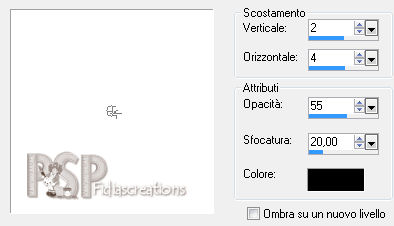
Attiva text-cat
Modifica - Copia
Torna al tuo lavoro
Modifica - Incolla come nuovo livello
Posiziona in basso a sinistra come
l'immagine finita
Immagine - Aggiungi bordatura 1 px
colore di sfondo
Immagine - Aggiungi bordatura 5 px
colore di primo piano
Immagine - Aggiungi bordatura 2 px
colore #9fb084
Immagine - Aggiungi bordatura 5 px
colore #ffffff
Immagine - Aggiungi bordatura 2 px
colore #c3c8cf
Immagine - Aggiungi bordatura 40 px
colore #ffffff
Immagine - Aggiungi bordatura 1 px colore di sfondo
Immagine - Ridimensiona a 950 px di larghezza, tutti i livelli selezionato
Firma il tuo lavoro
Salva in formato JPG
**************
Se hai problemi nell'esecuzione del tutorial o, semplicemente, per dirmi che ti
è piaciuto
scrivimi

**************
Le mie traduzioni sono registrate presso

**************
Indietro
12 maggio 2015
©Fidia's Creations
All Rights ReservedDesigned and Maintained by Fidia's
Creations
|